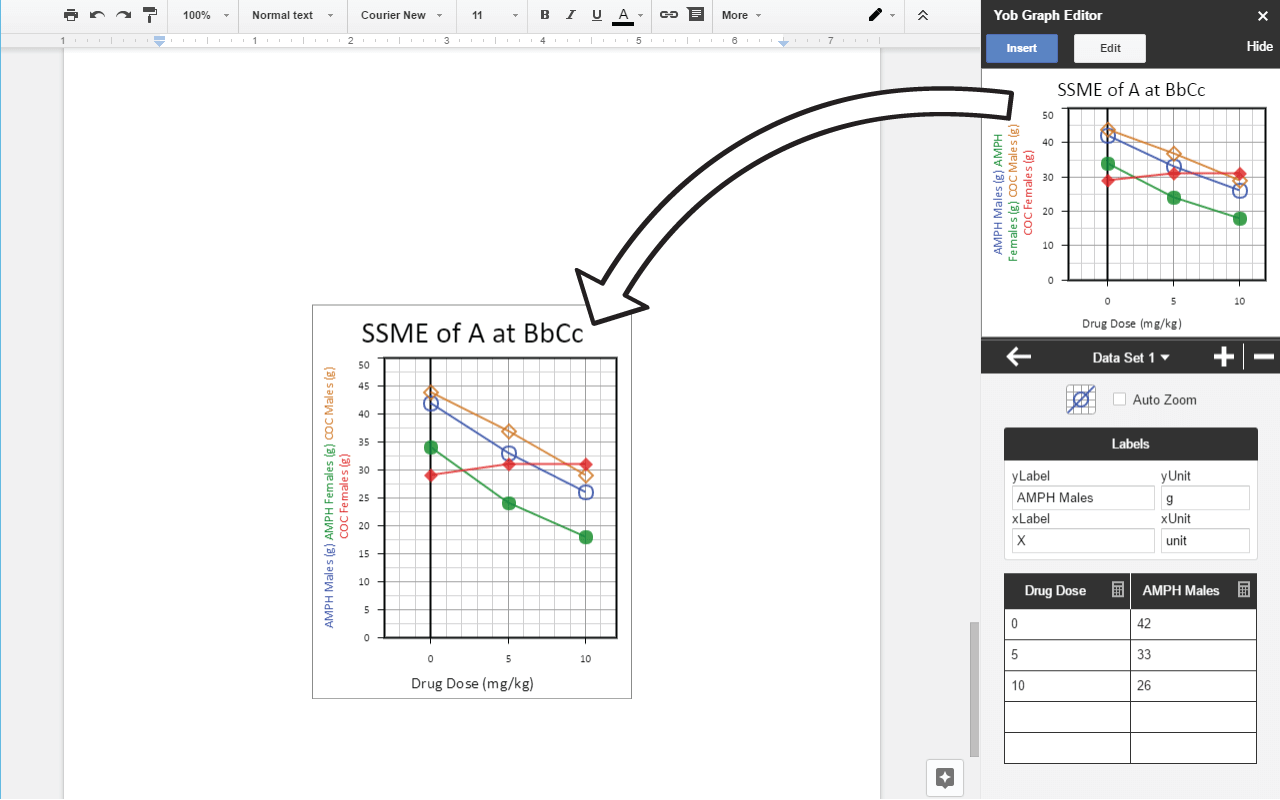Co kdybychom vám řekli, že práce ve známých a oblíbených Dokumentech Google může být ještě pohodlnější díky rozšířením? Ukážeme vám, jak na to.
Jak nainstalovat rozšíření
Pro instalaci přejděte do Dokumentů Google, otevřete "Doplňky" a klikněte na "Získat doplňky".
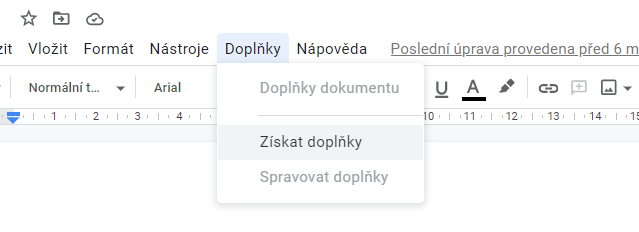
Jak nainstalovat doplněk v Dokumentech Google
Poté přejdete do nabídky Doplňky a ve vyhledávacím poli můžete vyhledat požadovaný doplněk. V samotné nabídce jsou navíc k dispozici hlavní rozšíření, která jsou mezi uživateli nejoblíbenější.
Lucidchart Diagrams
Aplikace, která slouží k vytváření přehledných tabulek a grafů přímo v Dokumentech Google.
S bezplatným účtem můžete do dokumentu přidat až 60 diagramů, vytvořit je na základě 100 šablon a pozvat lidi, aby s vámi na vašich diagramech pracovali. To vše na neomezeně dlouhou dobu.
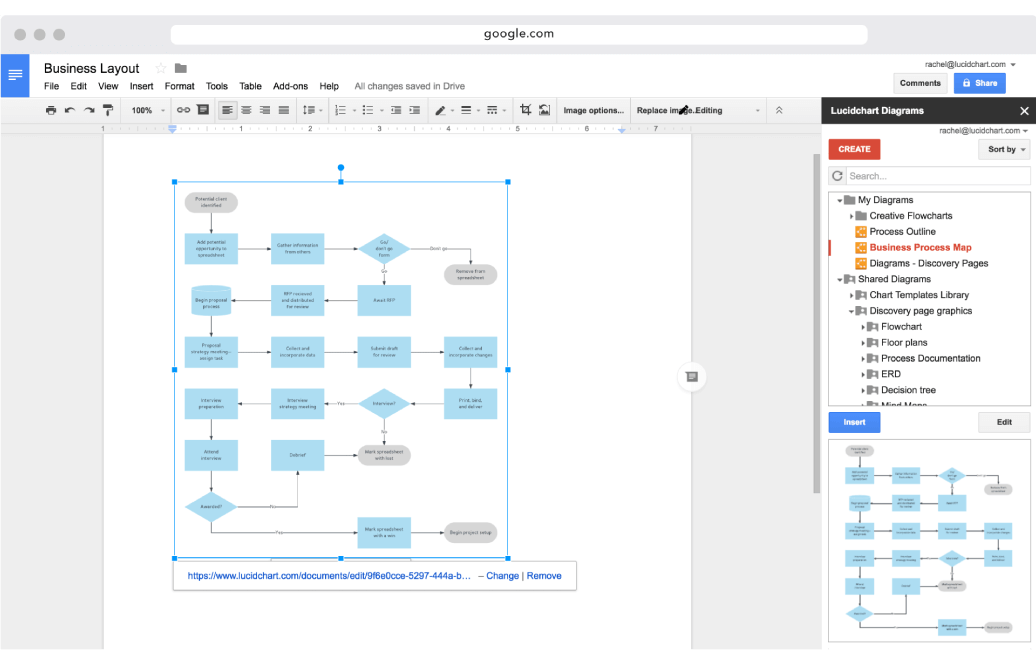
MindMeister
Doplněk, který umožňuje vytvářet samostatné myšlenkové mapy a myšlenkové mapy v dokumentech.
Diagram můžete sestavit na základě nečíslovaného sekvenčního seznamu. Chcete-li začít, nainstalujte si do Dokumentů Google rozšíření MindMeister, označte vytvořený seznam a v nabídce rozšíření (na pravé straně dokumentu) klikněte na možnost Vložit jako Mind Map. Rozšíření během několika sekund převede váš text na srozumitelnou nabídku myšlenkových map.
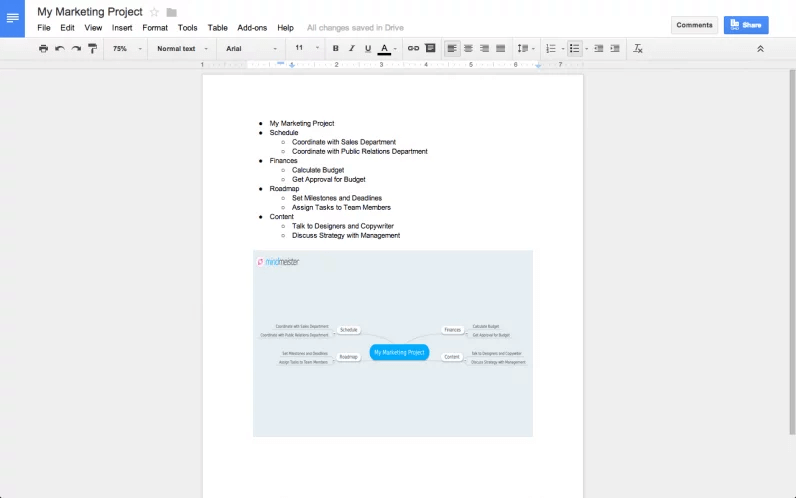
Remove Line Breaks
Různé formáty dokumentů mají různé možnosti formátování. Často se stává, že text ze souboru PDF je do Google Docs vložen s mezerami, bez mezer nebo jako celistvé plátno. A ne vždy je to standardní funkce „obnovit podmíněné formátování“ (přeškrtnuté T v pravém horním rohu menu Google Docs), která pomáhá zajistit čitelnost textu. Doplněk Remove Line Break však dokáže text „slepit“, odstranit všechny zlomy a vrátit mu zadané formátování.
Doplněk Remove Line Breaks pro Dokumenty Google
Word Cloud Generator
Rozšíření, se kterým můžete vytvořit tag cloud přímo v dokumentu nebo stylovat jednotlivé odstavce pomocí jasného word cloudu. Doplňky dokážou analyzovat celý text a/nebo vybraný fragment, vybrat nejčastější slova a vytvořit na jejich základě vizualizaci.
Přizpůsobení je možné: můžete nahrát a upravit výslednou ilustraci, upravit paletu barev a přizpůsobit počet slov.
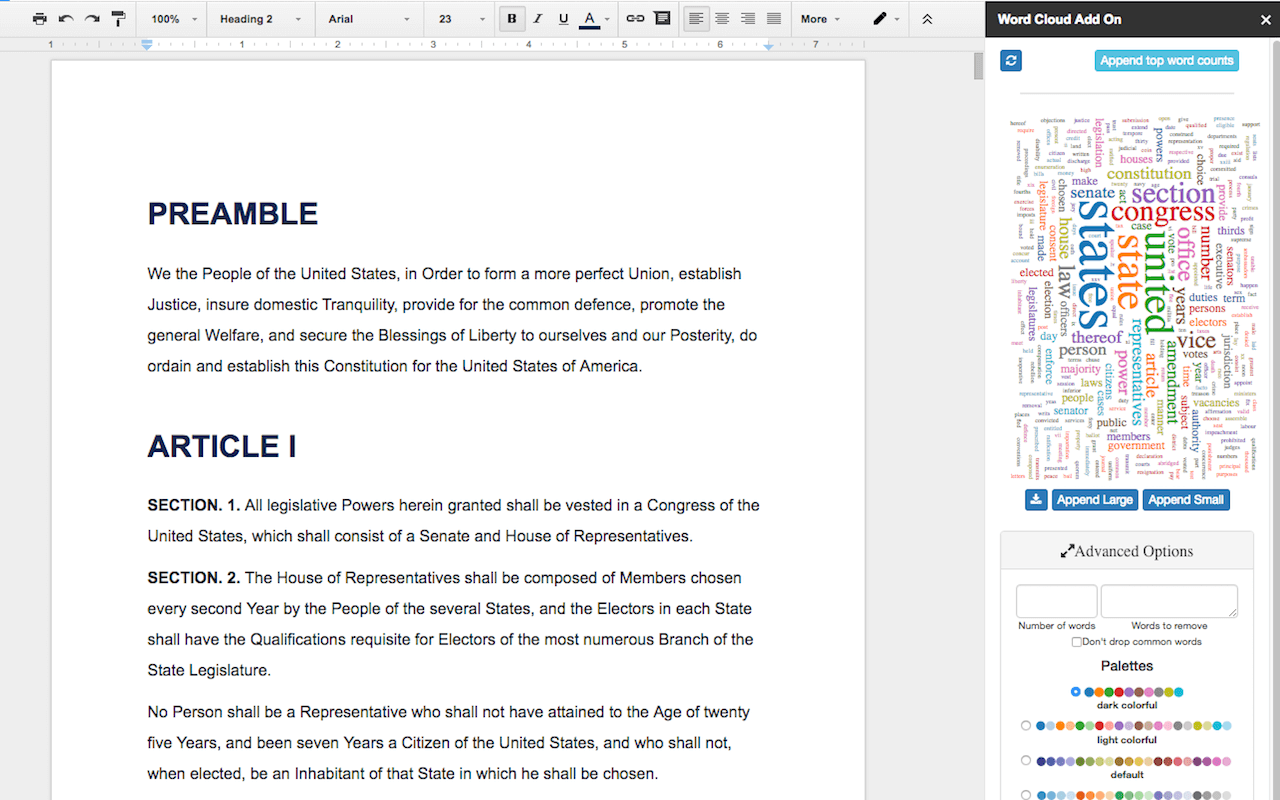
LanguageTool
Aplikace, kterou lze použít ke kontrole pravopisu pro více jazyků najednou v jednom souboru. Aplikace umí vyhledat chyby, barevně je označit a navrhnout vhodné náhrady.
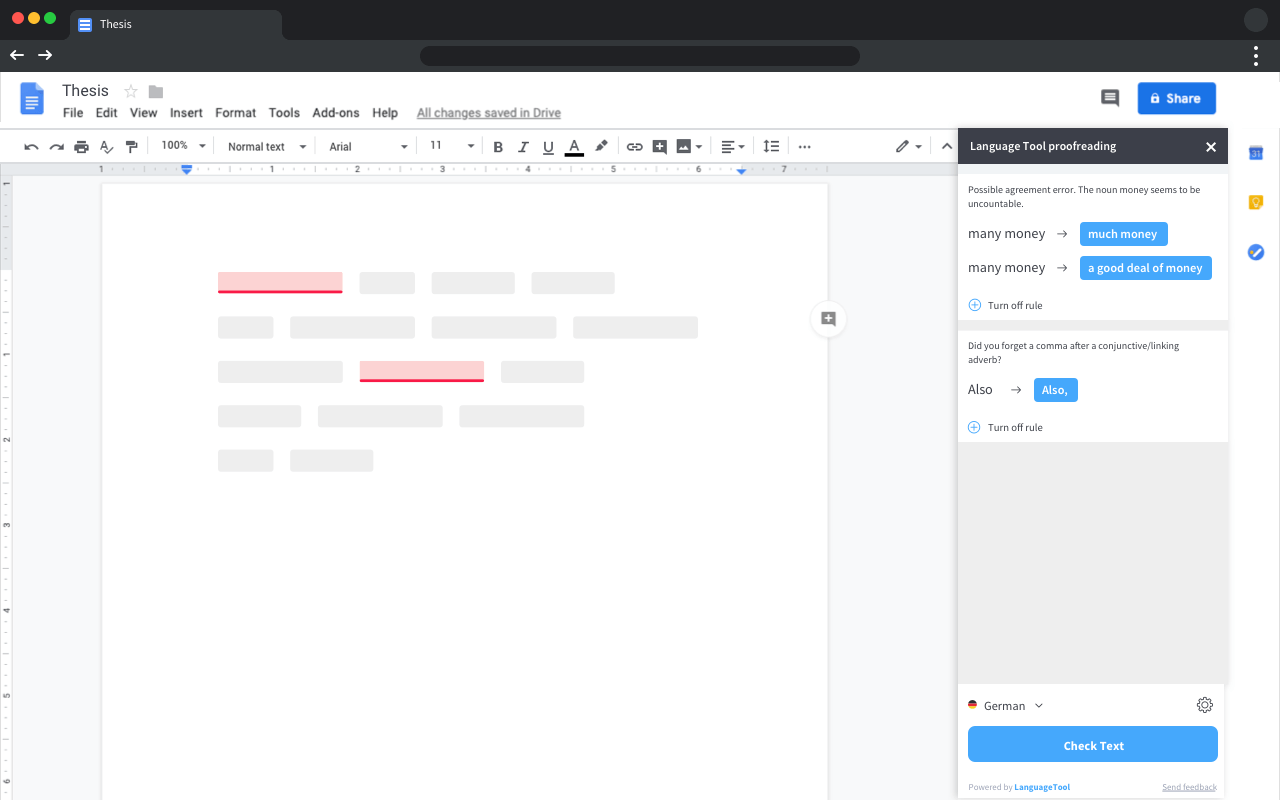
Doc Tools
Aplikace pro vytváření dalšího formátování v Google Docs.
Umí:
- zmenšit nebo zvětšit text
- přeložit text
- pracovat s velkými písmeny (nepostradatelná funkce pro každého, kdo alespoň jednou v životě omylem napsal text pomocí Caps Lock)
- barevné zvýraznění textu
- převádět čísla do písemné podoby (zatím pouze anglicky)
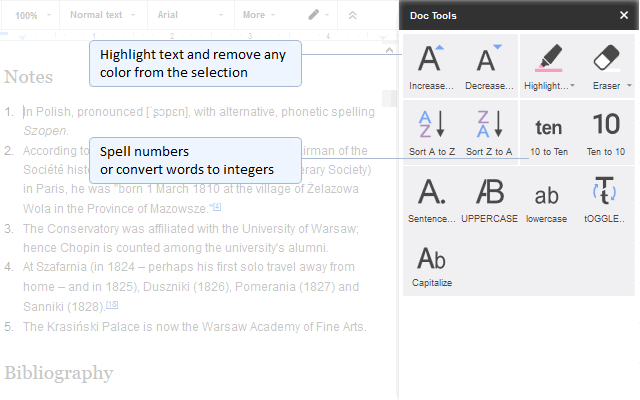
Goophy
Skvělý pomocník pro ty, kteří chtějí oživit své texty nebo rádi vkládají GIFy do dokumentů.
Algoritmus je jednoduchý:
Krok 1 - zadejte do vyhledávání klíčové slovo pro GIF (až tři slova).
Krok 2 - výběr oblíbené animace
Krok 3 - klikněte na GIF – doplněk jej automaticky vloží do dokumentu.
Insert Icons for Docs
Ikony jsou dobrým způsobem, jak vizuálně oddělit text a zpřehlednit odstavce. Rozšíření umožňuje:
- vybrat ikony z obrovské sbírky (dvě kategorie po 900 obrázcích).
- vyhledávání podle klíčového slova
- výběr barevného schématu
- zadat kód barvy
- změnit rozvržení dokumentu
- ručně měnit velikosti ikon
Bonus: ikony přidané do aplikace budou plně legální a dostupné pro komerční použití v tomto textu. Neplatí se žádný další licenční poplatek.
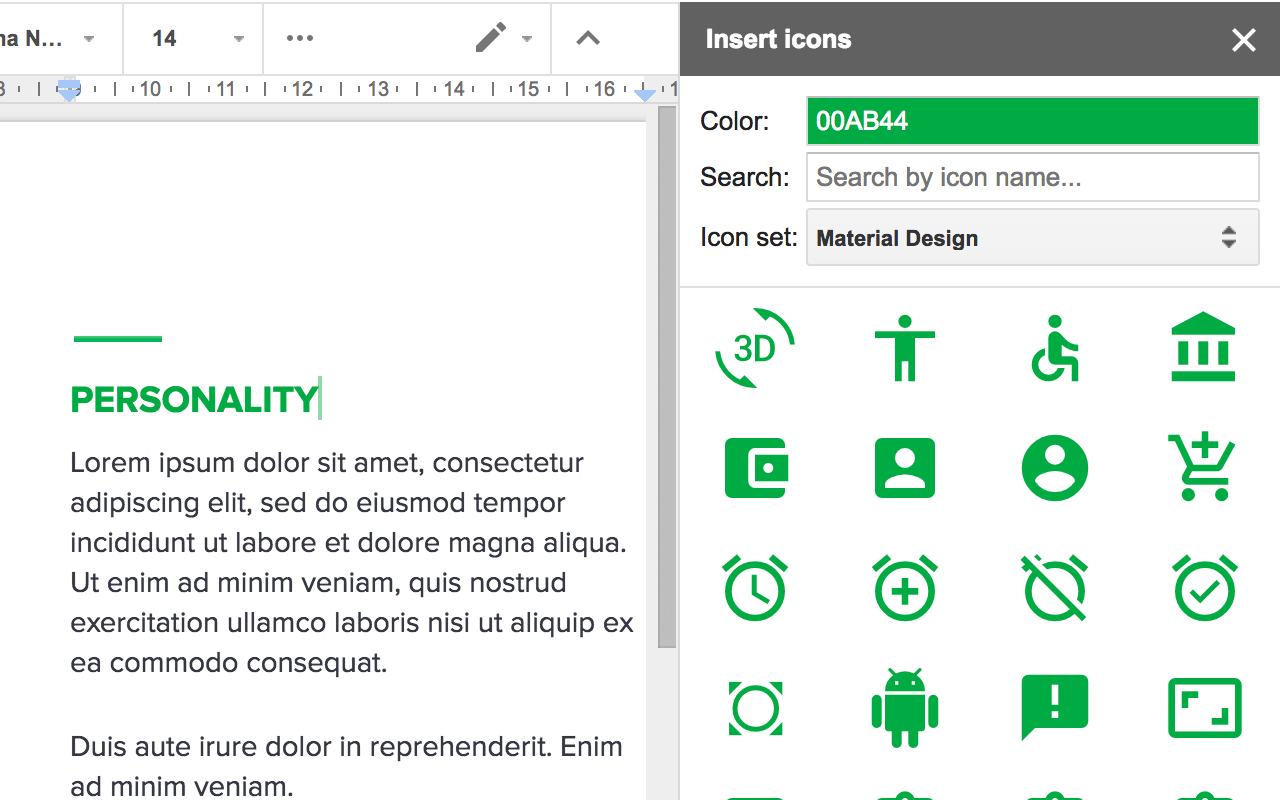
Project Naptha
Pomůcka pro čtení textu z obrázků a souborů pdf. Umí rozpoznat, zvýraznit a zkopírovat text z vizuálního média.
Google Keep
Nativní aplikace Google, která umožňuje převádět text z poznámek do Dokumentů Google a zpět. Skvělé na tomto doplňku je, že pro práci není třeba přepínat mezi aplikacemi ani sdílet obrazovku – poznámky se synchronizují a přidávají na pravou stranu obrazovky. Poznámky můžete přenést do postranní nabídky přepnutím na Poznámkový blok na panelu Nástroje.
Důležité: Pro správnou funkci je nutné používat prohlížeč Google Chrome.
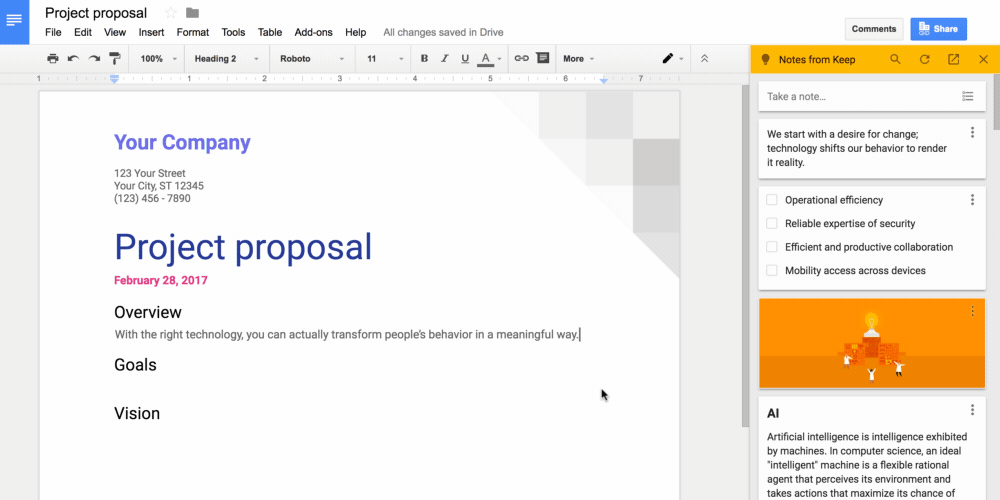
GD2md-html
Aplikace, která dokáže převést text z Dokumentů Google Docs do formátu Markdown nebo HTML. Umí pracovat s nadpisy, formátováním textu, obrázky a tabulkami.
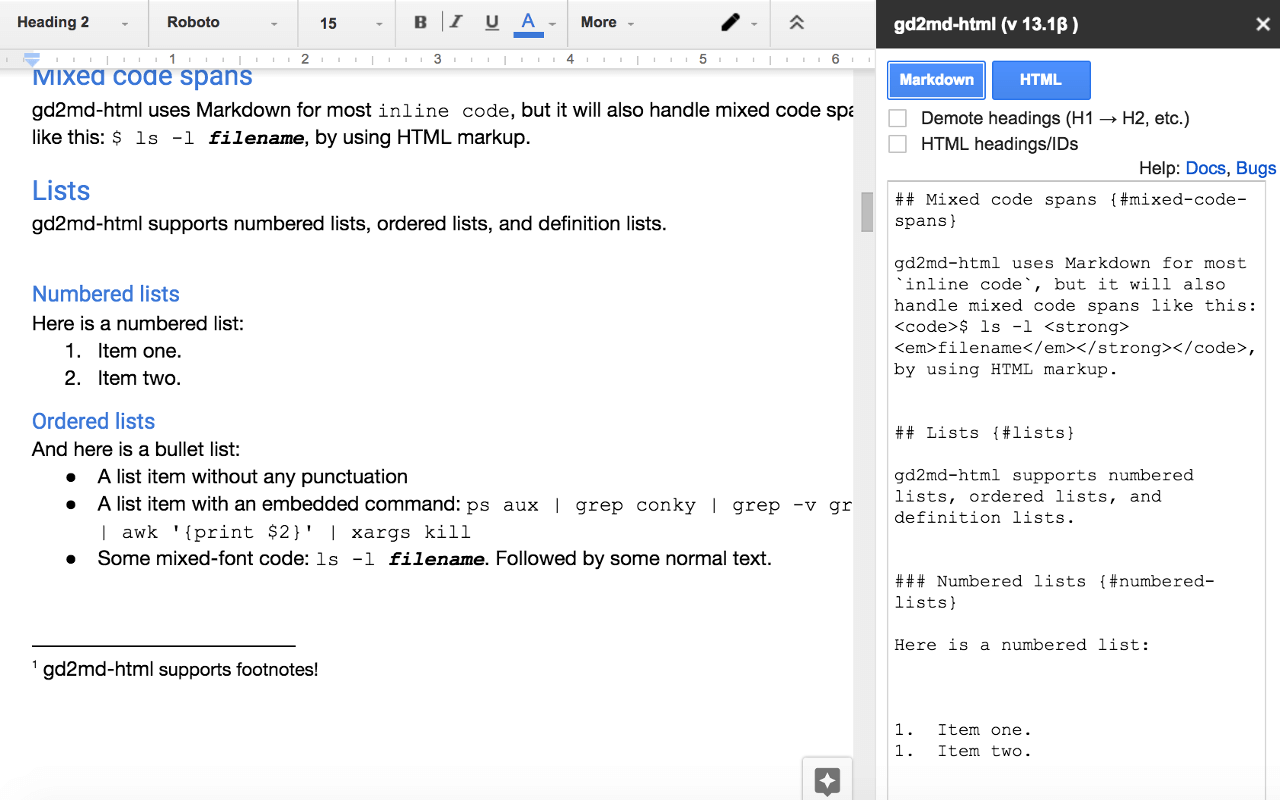
DocSecrets
Aplikace, pomocí které můžete zašifrovat část textu a zneviditelnit ji v dokumentu – umožníte tak vybraným osobám přístup pouze k některým částem.
Při prvním použití nastavíte heslo, kterým můžete zamknout část textu v dokumentu. Heslo lze změnit v nastavení a je zde také možnost nastavit oprávnění k vytváření tajných fragmentů pro ostatní uživatele.
Důležité: Skrytý text nelze bez hesla přečíst, ale aplikace jeho přítomnost neskrývá – ve výchozím nastavení je tajný fragment barevně zvýrazněn. V praxi jej lze skrýt změnou pozadí, ale přítomnost chráněného fragmentu může být viditelná, když je zvýrazněn.
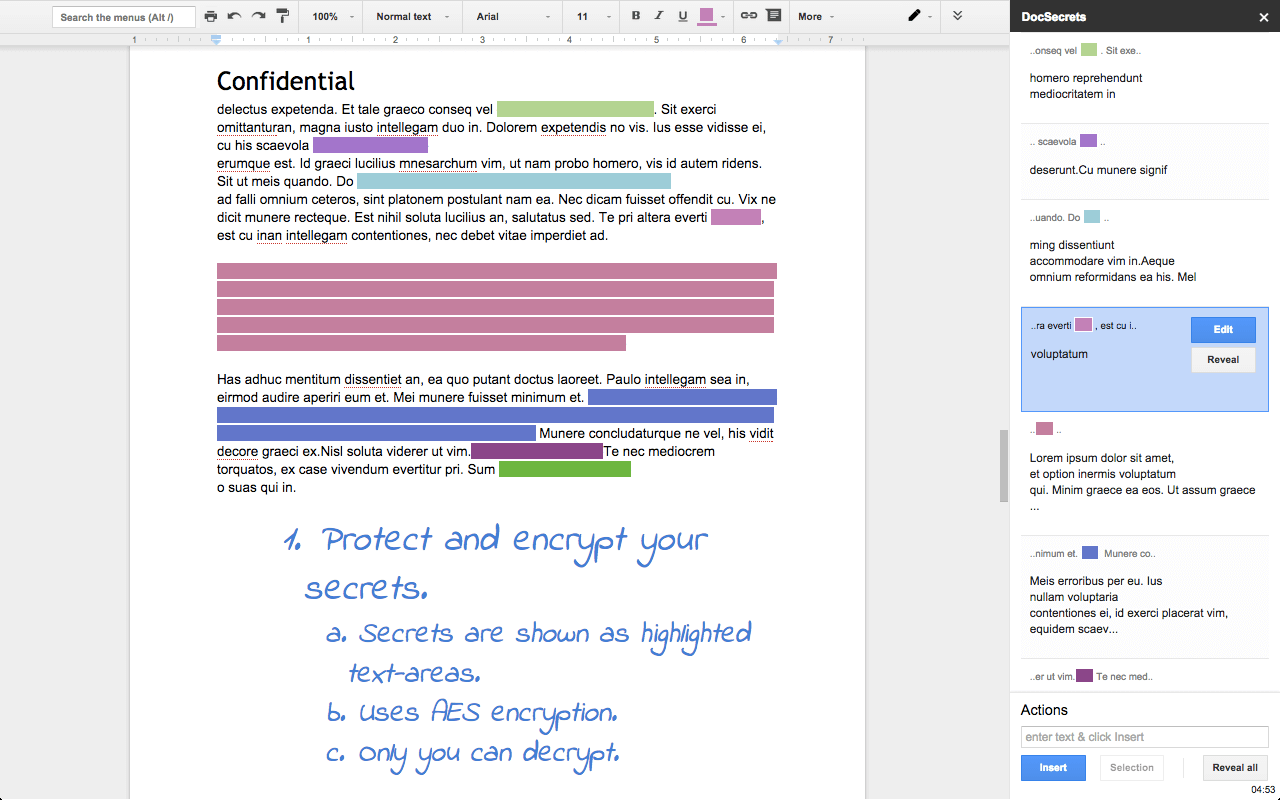
HelloSign
Aplikace, kterou můžete používat k podepisování dokumentů. V rozšíření můžete zdarma přidat až tři podpisy a zanechat je na správných místech jako obrázek.
Ve verzi Pro za 15 dolarů je počet podpisů neomezený.
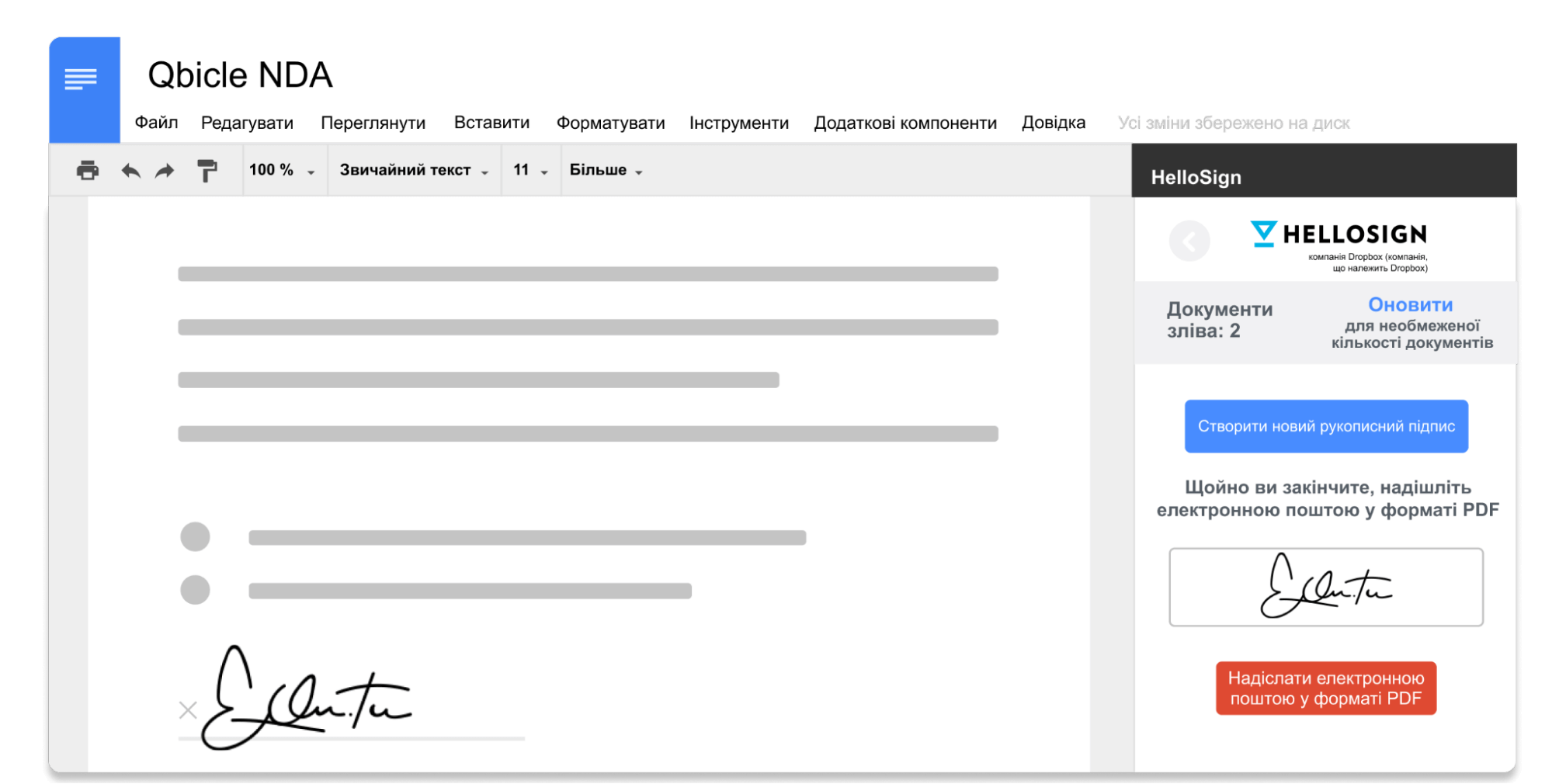
Hypatia Create
Rozšíření pro vkládání matematických vzorců do Google Docs. Velký výběr požadovaných znamének a proměnných – od jednoduchých sinusů až po binární operace a zlomky. Vzorec se do dokumentu vloží jako obrázek, jehož velikost je nastavitelná.
Slabé stránky: Neumí dávat řešení k daným vzorcům :-)
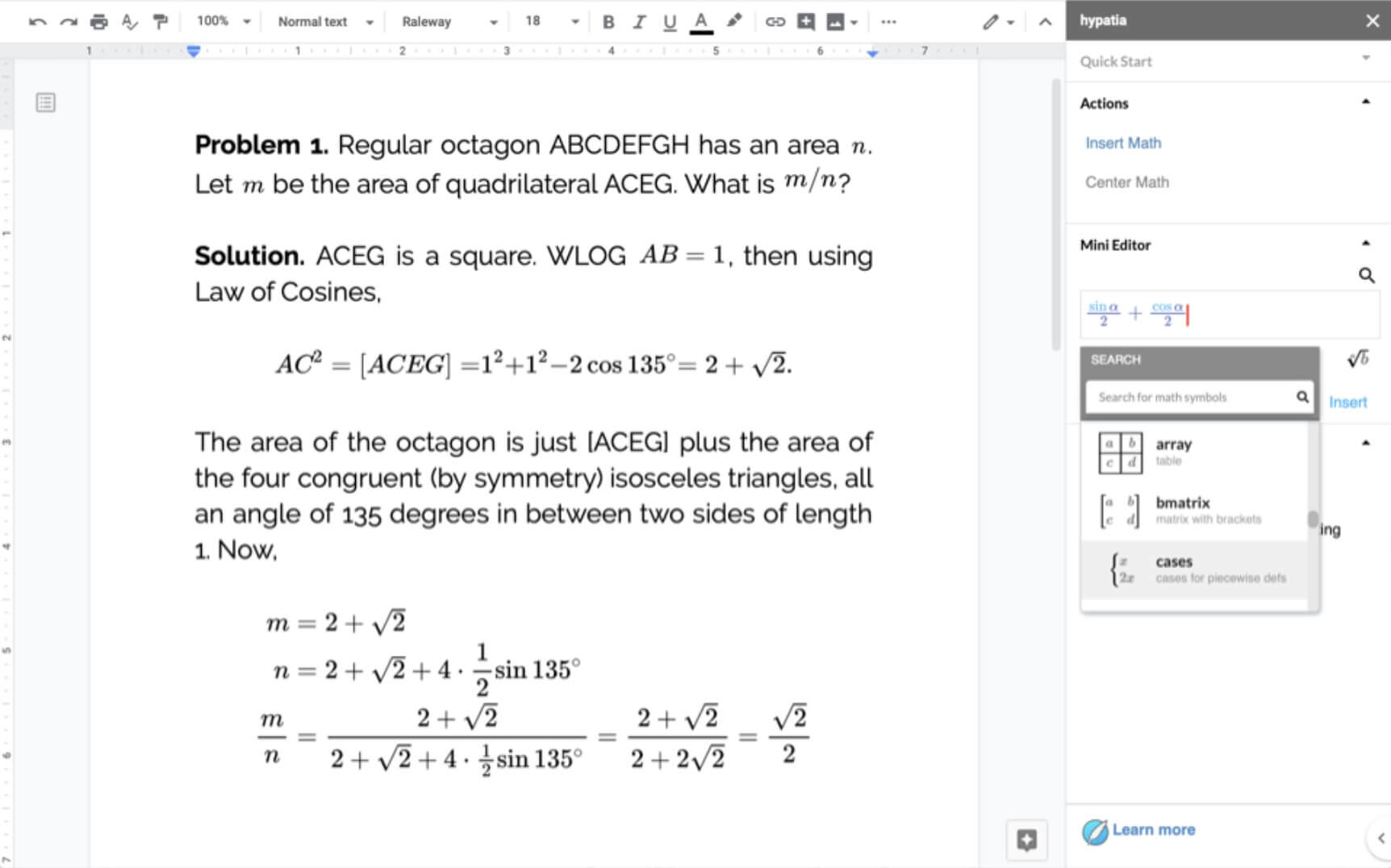
Yob – Graph Editor
Další aplikace pro práci se vzorci a velkými soubory dat v Dokumentech Google. Na rozdíl od předchozího doplňku dokáže Yob na základě dat vytvářet také grafy a datové tabulky. Kromě toho umožňuje zvolit požadované zobrazení a formát výsledného obrázku s grafem.